Criação e edição do calendário
Criando uma Agenda
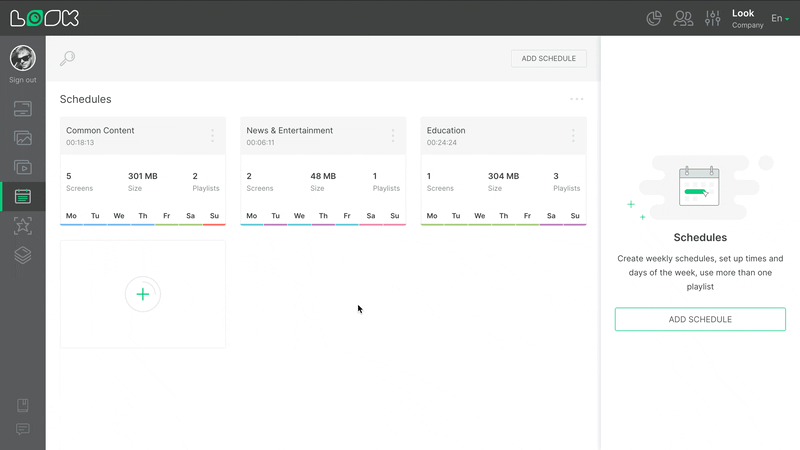
1. No separador agenda, clique no botão Adicionar Programação botão.
2. Introduza um nome para a nova programação e clique em Ok na janela modal aberta.
3. Na tabela de horários semanais, reserve os dias para a programação diária e clique Adicionar programação diária.
Uma programação diária é uma programação que é jogada em dias específicos da semana. Este calendário pode conter muitos listas de reprodução agendadas para diferentes intervalos de tempo ao longo do dia.
4. Introduza um nome para a programação diária e clique em Adicionar.
5. Uma barra de tempo onde pode adicionar listas de reprodução abre abaixo da programação diária. Clicar Adicionar lista de reprodução.

6. Seleccione uma lista de reprodução na barra lateral direita e clique em Definir hora, em seguida, especifique o intervalo de tempo em que a lista de reprodução deve ser refeita e clique em Salvar.
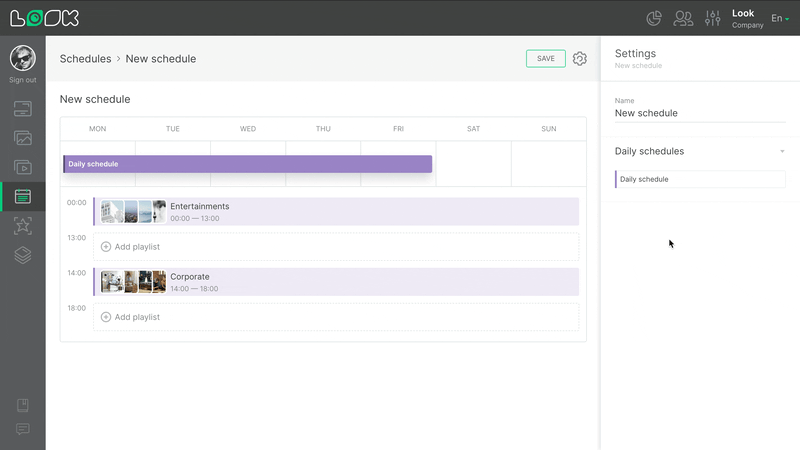
7. Pode criar vários horários diários e atribuí-los a diferentes dias da semana.
Edição diária da programação
Definições da programação diária
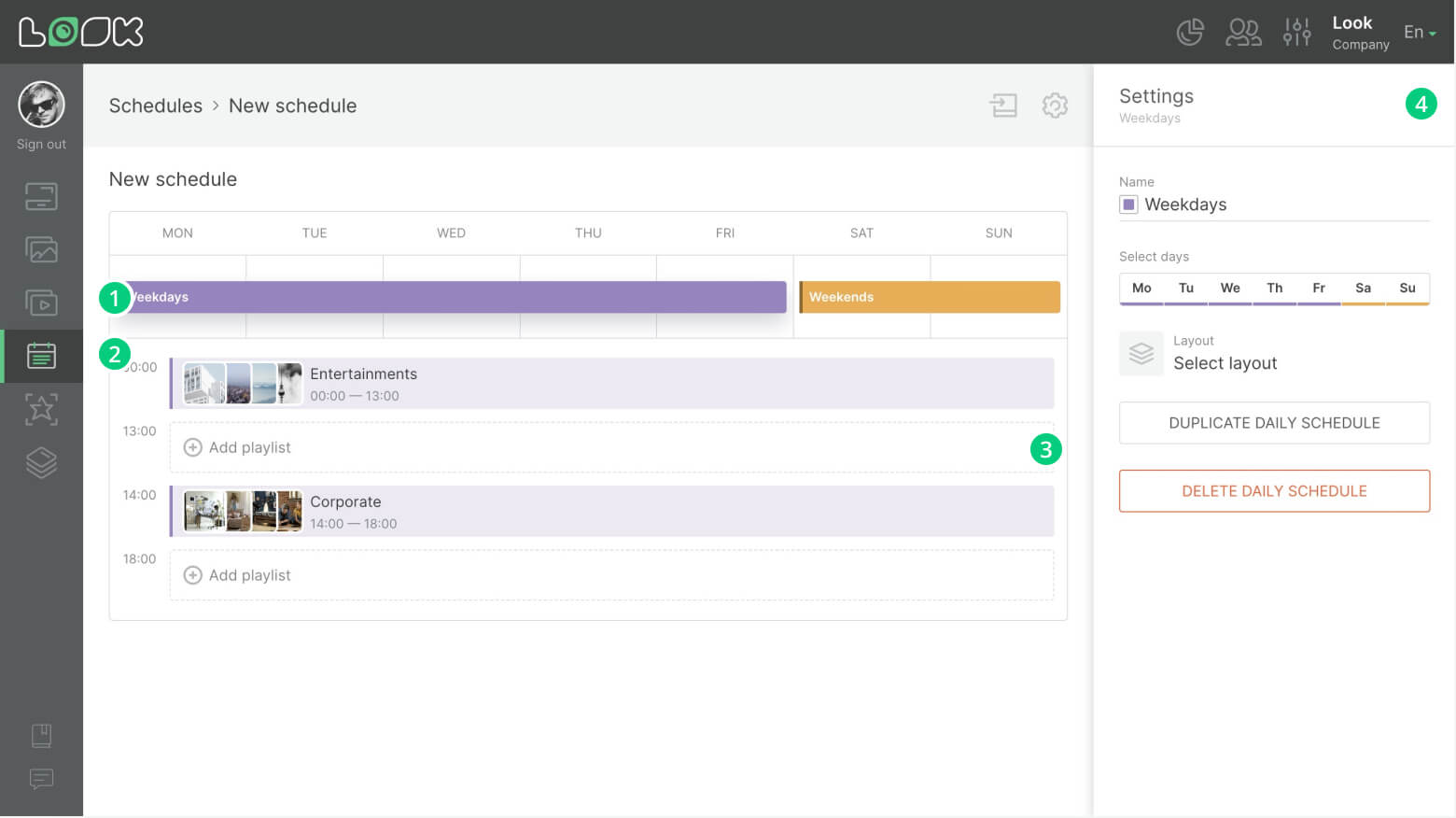
1. Clique na barra de cores da programação desejada no calendário semanal para continuar com a edição da programação diária.
2. Todas as listas de reprodução da programação diária na barra de horas abrem abaixo, as listas de reprodução são coloridas nas cores da programação diária selecionada.
3. Células vazias rotuladas Adicionar lista de reprodução — são intervalos de tempo livres onde pode adicionar listas de reprodução.
As listas de reprodução não podem sobrepor-se no tempo, portanto, se pretender adicionar uma nova lista de reprodução a um intervalo de tempo já ocupado, tem de eliminar primeiro a lista de reprodução anterior ou editar o seu tempo de reprodução.
4. O painel do lado direito contém as definições de programação diária seleccionadas.
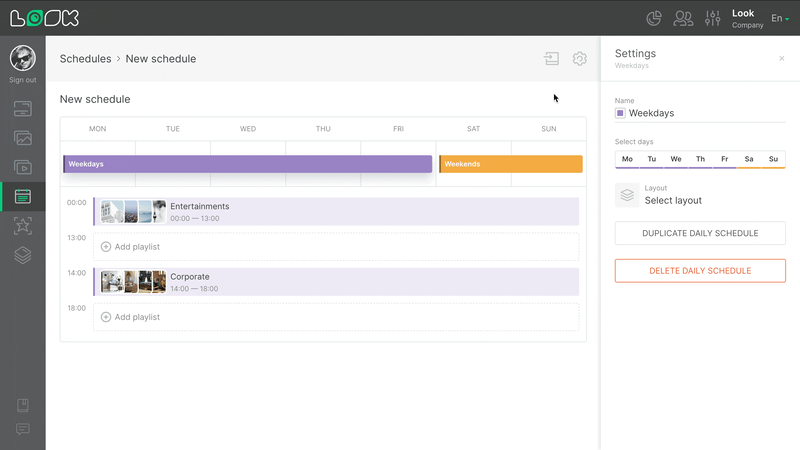
5. Aqui pode alterar o nome da programação diária e a etiqueta de cor.
6. Pode remover ou atribuir rapidamente uma programação diária aos dias da semana desejados num mini calendário semanal.
7. No calendário semanal, pode atribuir uma programação diária layout. O layout aplicado a uma programação diária será aplicado a todas as listas de reprodução dentro desse horário.
Nota importante! O layout pode ser aplicado a toda a programação diária ou individualmente a cada lista de reprodução dentro desse horário. Se precisar atribuir um layout geral a todas as listas de reprodução dentro de uma programação diária, isso pode ser feito prontamente nas configurações de programação ou, se precisar de layouts diferentes para cada lista de reprodução, poderá fazê-lo nas configurações da lista de reprodução de programação diária.
8. Pode duplicar ou eliminar a programação diária nas definições.
Substituir e eliminar listas de reprodução da programação diária
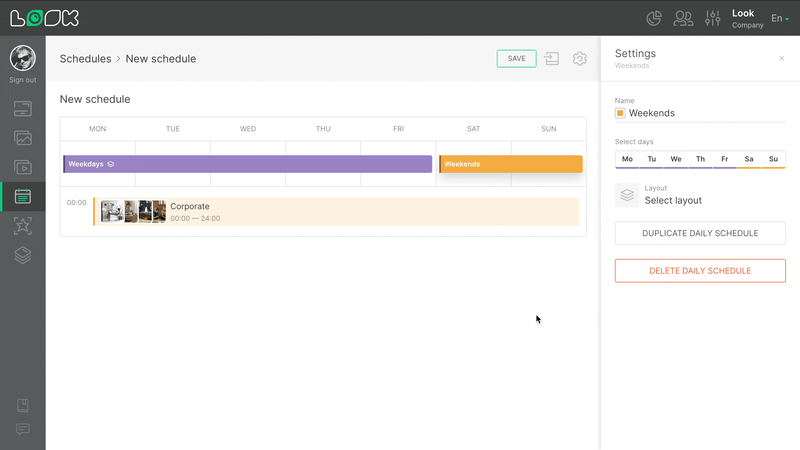
1. Clique no Substituir ícone no lado direito do lista de reprodução para substituir uma lista de reprodução por outra, seleccione a nova lista de reprodução na barra lateral direita e clique em Substituir.
2. Basta clicar no botão Remover da agenda ícone no lado direito da lista de reprodução para remover uma lista de reprodução da programação diária.
Ver e editar listas de reprodução da programação diária

1. Para abrir as definições, clique na lista de reprodução desejada na agenda.
2. Pode editar a hora de início e de término desta lista de reprodução na barra lateral aberta.
3. Além disso, um layout individual para a lista de reprodução pode ser atribuído nas configurações de tempo (se o layout geral da programação diária não tiver sido atribuído antes).
4. A lista de conteúdos da lista de reprodução seleccionada estará localizada abaixo.
Leia também: Interface de Horários, Adicionar uma programação ao ecrã, Definições de Programação Semanal






